CopyTrans Review et Top 5 Alternatives - Transférer et gérer des fichiers sur un appareil iOS
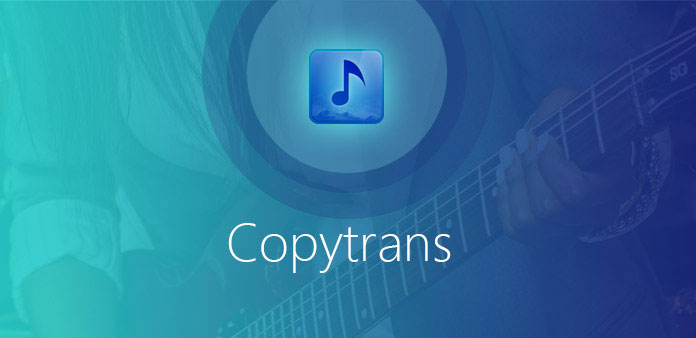
Lorsque vous devez transférer un iPhone vers un PC, copiez l'iPhone dans la bibliothèque iTunes, CopyTrans devrait être l'un des programmes de transfert les plus efficaces à prendre en compte. Le programme vous aide à synchroniser et à transférer des photos, de la musique, des vidéos, des applications et d’autres contenus sur iPod et iPhone / iPad vers iTunes et votre PC. En outre, il vous offre des options de sauvegarde et de nombreuses autres opérations. Si vous souhaitez connaître les alternatives CopyTrans, vous pouvez également trouver les meilleurs programmes 5 à partir de l'article.
Partie 1: examen de CopyTrans et comment l'utiliser
CopyTrans devrait être un transfert et un gestionnaire d’iPhone polyvalents, capable de sauvegarder tous les fichiers de musique, de gérer les contacts de l’iPhone, de copier des photos et des vidéos et d’autres fonctions. Ce devrait être l'une des meilleures alternatives iTunes sur Windows. Lorsque vous devez transférer et gérer des données à partir d'appareils iOS, vous devez prendre en compte CopyTrans. De plus, CopyTrans fournit également une série de fonctions pour gérer les appareils iOS. Apprenez simplement plus de fonctionnalités sur le programme.
- 1. Transférez des fichiers d'iPhone, iPad et iPod Touch vers un PC.
- 2. Transférez des photos, des vidéos, des émissions de télévision, des illustrations, des listes de lecture et la plupart des données iOS.
- 3. Sauvegardez toutes les données, telles que les contacts, les messages, la musique et la vidéo depuis votre iPhone vers votre PC.
- 4. Téléchargez des photos et d'autres fichiers depuis iCloud vers votre ordinateur.
- 5. Copiez et synchronisez la musique et la vidéo sur iTunes en un clic.
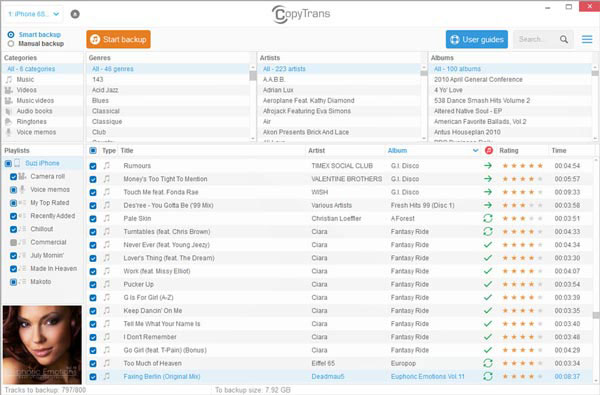
Comment utiliser CopyTrans
Étape 1: Téléchargez et installez CopyTrans Manager, et vous pouvez lancer le programme. Et puis connectez l'iPhone à l'ordinateur dans le câble USB.
Étape 2: Faites glisser et déposez la sélection de fichiers, tels que les pistes de musique de l'explorateur Windows, dans la liste des pistes de CopyTrans Manager.
Étape 3: Cliquez sur le bouton "Mettre à jour" pour enregistrer les modifications, vous pouvez maintenant voir et profiter des morceaux de musique de votre iPhone 7.
Partie 2. Meilleures alternatives à 5 CopyTrans
Top 1. Tipard iPhone Transfer Ultimate
Tipard iPhone Transfer Ultimate est l'un des meilleurs logiciels de transfert iOS pour iPhone / iPad / iPod. L'alternative CopyTrans répond à tous vos besoins en matière de transfert, de gestion et de sauvegarde de fichiers iPhone / iPad / iPod.
- 1. Lorsque vous souhaitez importer de la musique, des photos, des vidéos et d'autres fichiers sur iPhone, il vous propose d'effectuer une transformation en un clic.
- 2. Lorsque vous avez besoin de copier de la musique, des photos, des vidéos, etc. de l'iPhone vers un PC ou iTunes pour la sauvegarde, l'alternative CopyTrans vous permet de transférer vos fichiers de l'iPhone vers l'ordinateur ou iTunes directement et intelligemment. effacé.
- 3. Pour transférer des contacts, de la musique, des photos, etc. entre différents appareils iOS, Tipard iPhone Transfer Ultimate facilite le partage de fichiers entre iPhone / iPad / iPod. Vous pouvez connecter des périphériques à un ordinateur et transférer des fichiers directement, ou transférer des fichiers iOS sur un ordinateur, puis les importer sur un périphérique iOS.
- 4. Outre la fonction de transfert de fichiers iPhone, il s'agit également d'un gestionnaire de fichiers iOS bien pensé. Il sauvegarde non seulement les contacts et les messages de l’iPhone sur votre ordinateur, mais vous permet également de grouper et de modifier les fichiers et les informations.
1. Comment transférer des fichiers de l'iPhone / iPad / iPod vers l'ordinateur
Télécharger Tipard iPhone Transfer Ultimate
Téléchargez ce logiciel et double-cliquez sur le fichier .exe pour l'installer sur votre ordinateur. Définissez la connexion entre iPhone, iPad, iPod et PC via un câble USB.
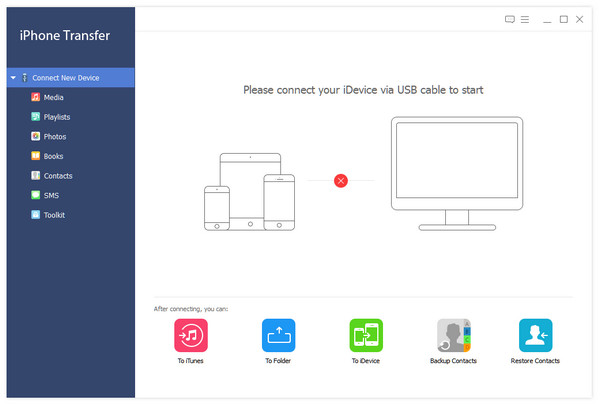
Choisissez les fichiers souhaités
Après la connexion, les fichiers de vos appareils seront présentés dans la liste. Sur le côté gauche de l'interface, vous pouvez cliquer sur le type de fichier pour trouver le fichier souhaité.
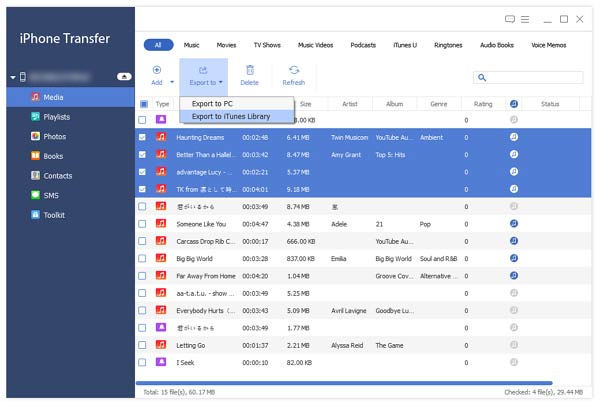
Démarrer l'exportation de fichiers sur PC
Cliquez sur le bouton Exporter en haut. Si vous souhaitez transférer des fichiers sur votre PC, vous pouvez choisir l'option "Exporter vers un PC" et définir le dossier de destination. Si vous souhaitez synchroniser ces fichiers sur iTunes, cliquez sur Exporter vers la bibliothèque iTunes. Et il est judicieux que ces fichiers répétés ne soient pas copiés dans votre bibliothèque.
2. Comment transférer des fichiers d'un ordinateur vers un appareil iOS
Connectez vos appareils iOS à votre ordinateur
Connectez votre iPhone, iPad ou iPod à votre ordinateur avec un câble USB et le programme reconnaîtra votre appareil.
Sélectionnez les fichiers à transférer
Cliquez sur certains types de fichiers que vous voulez dans la gauche de l'interface.
Commencer à transférer le fichier
Dans la fenêtre pop-up, choisissez le fichier ou le dossier que vous souhaitez diffuser sur iPhone.
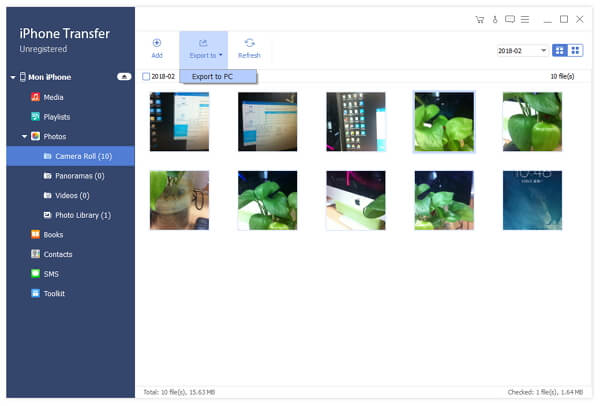
Top 2. iSkysoft CopyTrans
L'un des meilleurs outils de transfert de fichiers iOS pour Mac que je souhaite recommander est iSkysoft CopyTrans. À l'instar de CopyTrans, il vous permet non seulement de transmettre de la musique, des vidéos, des photos et d'autres fichiers multimédias directement sur iPhone sans problèmes incompatibles, mais aussi de transférer de la musique, de la vidéo, des fichiers photo en un seul clic.
- 1. Il vous aide à reconstruire la bibliothèque iTunes avec de la musique, des vidéos, des émissions de télévision, des films, etc. à partir de l'iPhone.
- 2. Lorsque vous souhaitez sauvegarder des photos depuis un iPhone vers un ordinateur, un seul clic suffit pour y parvenir.
- 3. Diffusez des vidéos, des fichiers musicaux de votre bibliothèque iTunes sur iPhone.
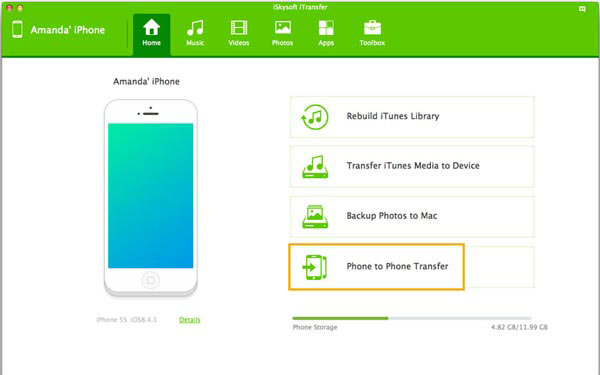
Comment utiliser iSkysoft CopyTrans pour Mac
Après l'avoir téléchargé, vous pouvez double-cliquer sur le document d'installation pour l'installer. Et puis vous pouvez suivre les étapes simples pour configurer le programme.
Sauvegarde de photos depuis un iPhone / iPad / iPod / Android Phone vers Mac
Dans l'interface principale, vous trouverez les boutons d'option 4. Cliquez sur le bouton Sauvegarder les photos sur Mac, puis l’alternative CopyTrans copie et enregistre toutes les photos sur votre ordinateur. De plus, vous pouvez choisir le dossier de destination où vous souhaitez transférer vos photos.
Transférer des fichiers entre des périphériques 2
Tout d'abord, connectez deux périphériques à Mac en même temps via un câble USB. Ensuite, cliquez sur le bouton Transfert de téléphone à téléphone dans l'interface principale. Ensuite, choisissez le fichier que vous souhaitez transformer.
Top 3. i-FunBox
i-FunBox est l'une des meilleures alternatives CopyTrans pour iPhone, iPad et iPod touch. Grâce à lui, vous pouvez facilement importer ou exporter votre musique, vos vidéos et vos fichiers photo vers d'autres appareils. Et le plus grand avantage d'utiliser i-FunBix est qu'il ne nécessite aucun jailbreak.
- 1. Transférez facilement des fichiers sur votre ordinateur avec le flux et la navigation optimisés.
- 2. Installation et configuration de l'application à guichet unique.
- 3. Il vous offre la grande vitesse de transmission.
- 4. Accéder à l'application sandbox sans jailbreak.
- 5. La fonction de papier peint vous aide à obtenir des images de haute qualité.
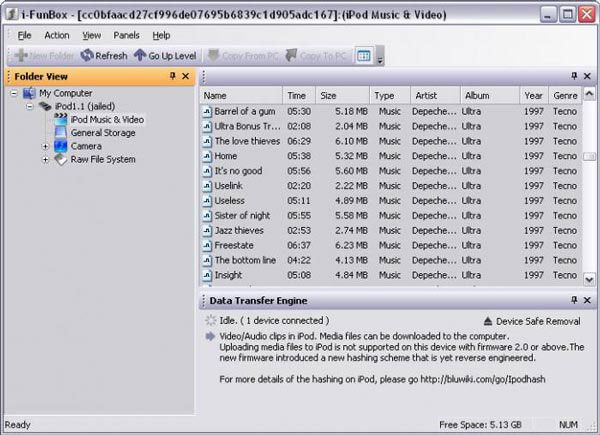
Comment utiliser iFunbox pour importer de la musique iPhone
Étape 1: Lancez iFunbox> Connectez votre iPhone / iPad / iPod Touch à un ordinateur> Cliquez sur Quicktool Box> Importer des fichiers et des données> iPod Music
Étape 2: Cliquez sur le bouton "Cliquez ici pour parcourir les fichiers musicaux" pour choisir les fichiers musicaux que vous souhaitez importer. Ou vous pouvez faire glisser et déposer les fichiers dans cette fenêtre. Ensuite, vous trouverez ces fichiers sur votre ordinateur.
Top 4. iExplore
iExplore, une excellente alternative à CopyTrans, transfère de la musique, des messages, des photos, des fichiers et tout le reste depuis n'importe quel iPhone, iPod, iPad ou iTunes sur n'importe quel ordinateur Mac ou PC. Sa facilité d'utilisation, sa légèreté et sa rapidité dans le transfert de fichiers et de dossiers en font un outil incontournable.
- 1. Transférez de la musique de votre iPhone vers votre ordinateur en appuyant simplement sur un bouton ou par glisser-déposer.
- 2. Cette alternative CopyTrans vous aide à exporter, visualiser et gérer vos SMS, iMessages, SMS, etc.
- 3. Il vous permet d'utiliser votre iPhone, iPod ou iPad comme un lecteur flash USB pour afficher vos fichiers directement sur votre ordinateur et d'accéder aux données contenues dans les applications ou les répertoires de votre appareil.
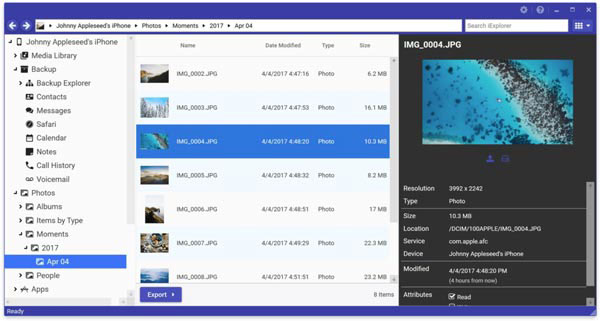
Comment copier des photos depuis iPhone vers Mac
Connectez iPhone à Mac
Connectez votre iPhone, iPad ou iPod à votre ordinateur avec un câble USB.
Cliquez sur "Photos & Vidéos" dans le panneau du milieu
Ou accédez à vos photos en cliquant sur "Photos" dans la barre latérale à gauche. Une fois les photos de votre appareil entrées, iExplore affichera toutes vos photos dans les sous-répertoires.
Exporter des photos de l'iPhone vers le Mac
Pour exporter des photos sur Mac, cliquez sur "Exporter", puis sélectionnez une option dans le menu contextuel. Et ces photos sélectionnées seront diffusées sur votre ordinateur.
Top 5. Apowersoft Phone Manager
Apowersoft Phone Manager est la dernière alternative à CopyTrans que je souhaite vous recommander. Comme toute autre alternative, il s'agit d'une gestion des transferts vous permettant de gérer, transférer et sauvegarder toutes les données sur vos appareils Apple en quelques clics.
- 1. Il vous offre un moyen simple et efficace pour gérer et transférer de la musique, des vidéos, des photos, des contacts, des livres électroniques, des SMS, des applications, des journaux d’appels, des signets, des notes et autres fichiers entre votre ordinateur et vos téléphones.
- 2. Connectez vos appareils à l'ordinateur avec deux méthodes: connectez-vous via USB ou connectez-vous via Wi-Fi.
- 3. Sauvegardez les données mobiles comme une brise. En plus de pouvoir sauvegarder des données, l'outil vous permet également de restaurer à partir des fichiers précédents.
- 4. Miroir votre téléphone sur PC. Une fois que vous avez connecté l'iPhone à votre ordinateur, cette alternative intelligente CopyTrans affiche l'écran de votre téléphone sur votre PC.
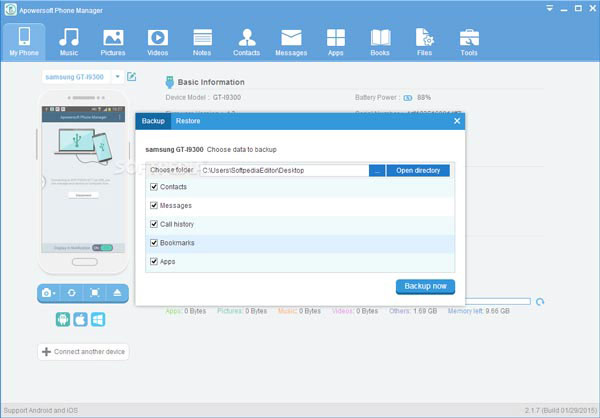
Comment sauvegarder de la musique depuis un iPhone en toute simplicité
Étape 1: Téléchargez et installez Apowersoft Phone Manager
Étape 2: Connectez l'iPhone à l'ordinateur via un câble USB
Étape 3: Cliquez sur l'icône de la musique dans la page d'accueil, puis sélectionnez la musique que vous souhaitez sauvegarder
Étape 4: Cliquez sur Exporter pour sauvegarder la musique de l'iPhone sur l'ordinateur
Conclusion
Ces cinq alternatives CopyTrans pour Mac peuvent totalement satisfaire tout ce dont vous avez besoin pour copier et transférer des fichiers. Et certaines personnes mentionneront iTunes. En comparaison avec ces cinq alternatives CopyTrans, iTunes a trop de restrictions sur la transformation et n'est pas aussi facile à utiliser que re. Ainsi, en tant qu'alternative à CopyTrans, chacune de ces options peut être votre meilleur choix.







